
Cómo recuperar fotos y vídeos borrados de un celular Android
Cómo recuperar fotos y vídeos borrados de un celular Android
Cuando borras un archivo en Android, el sistema no lo elimina completamente. Si el lugar que ocupaba en la memoria no ha sido sobrescrito con otra información, es posible recuperarlo con herramientas especializadas. Pero si estaba guardado en la memoria interna, tendrás que recurrir a una aplicación que actúe de forma local. Te lo explicamos paso a paso.
¿Cómo recuperar fotos o vídeos sin aplicaciones?
De la Papelera de reciclaje
Seguramente ya consideraste esta opción, pero igualmente te recordamos que puedes acceder a la Papelera de tu galería de fotos o del gestor o explorador de archivos de tu móvil. Por lo general, las imágenes recientemente eliminadas se conservan allí algunos días antes de su eliminación definitiva.
De la nube
Actualmente, la mayoría de móviles hacen copias de seguridad de tus archivos de forma periódica y los suben automáticamente a la nube de almacenamiento, ya sea Google Fotos, OneDrive o Dropbox. Por ello, es posible que encuentres allí la imagen que buscabas o, dado el caso, en la Papelera de la nube.
¿Cómo recuperar fotos o vídeos con DiskDigger?
Esta app solo funciona en dispositivos rooteados. Si es tu caso, sigue los pasos a continuación para recuperar tus archivos. (De lo contrario, prueba con la herramienta del siguiente apartado.)
- Una vez cuentas con acceso root en tu Android, con la aplicación DiskDigger, abre la aplicación y selecciona la partición donde se encontraban los archivos (fotos, vídeos, música, etc.) que deseas recuperar:

© Libre de derechos - Selecciona el formato que tenían los archivos: JPG (fotos), PNG (imágenes), MP4 (vídeos). Pulsa el botón OK y la aplicación buscará los archivos que aún pueden ser recuperados:

© Libre de derechos - En la lista de resultados, selecciona los archivos de tu interés y pulsa el botón en forma de disquete:

© Libre de derechos - En la ventana que se abre, selecciona Save selected files locally (Guardar los archivos seleccionados en el dispositivo). Elige la carpeta donde guardarás los archivos y pulsa el botón OK.
¿Cómo recuperar fotos o vídeos eliminados con Digdeep?
Para recuperar fotos que has borrado por error o que pensabas que no necesitarías, puedes usar la app Recuperar imágenes eliminadas o DigDeep sin necesidad de rootear tu teléfono. Si bien la aplicación tiene bastante publicidad, esto es lo que permite que sea gratuita. Para recuperar tus archivos, haz lo siguiente:
- Después de descargarla, ábrela y otorgarle el permiso de acceso a tus fotos, contenidos multimedia y archivos.
- Enseguida, aparecerá una ventana con publicidad de otras apps; solo pulsa en Back en la parte inferior para salir:

© Libre de derechos - Luego, te encontrarás en la interfaz de la app y verás varios cuadros con grupos de fotos que has eliminado alrededor del mismo periodo. Pulsa en el cuadro que crees que pueda contener las fotos que buscas.
- En la siguiente pantalla, encontrarás cuadros que corresponden a las fotos que has borrado. Es posible que no aparezcan todas, ya sea porque ha pasado mucho tiempo desde que se eliminaron o porque ya se reescribió sobre su ubicación en el almacenamiento del teléfono celular. Para recuperar tus imágenes eliminadas, toca cada una para seleccionarla en naranja y, enseguida, pulsa en Restore:

© Libre de derechos - Tu Android te indicará que las fotos recuperadas se encuentran disponibles en la galería de fotos y la carpeta RestoresPictures en el gestor de archivos.
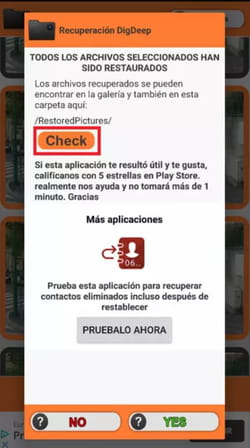
¿Cómo recuperar fotos o vídeos borrados de tu SD con Recuva?
Otra posibilidad es que tus fotos u otros archivos borrados se encuentren aún en la tarjeta SD de tu teléfono. En tal caso, será posible extraerlos con programas como Recuva, gratuito y muy fácil de usar. Para recuperar una foto, sigue estos pasos:
- Abre Recuva e indica al software, primero, qué tipo de archivo quieres recuperar y, luego, dónde se encuentra (en tu caso, en la tarjeta SD insertada en tu PC).
- Dale a 'Next' y Recuva se pondrá en marcha. Una vez termine el escaneado, te mostrará un listado y la probabilidad de recuperación: excelente, difícil o muy difícil.
- Por último, te dará la opción de marcar los archivos que te quieres recuperar: elígelos, señala una ubicación de destino y haz clic en 'Recover'.

© Recuva
